小米手机备份在哪里?
很多人拿到新机后,之一时间就想把旧机资料完整迁移过去,却找不到入口。其实,**小米手机备份功能藏在“设置→小米账号→云服务”和“设置→更多设置→备份与重置”两大路径**。前者侧重云端同步,后者侧重本地整机打包,两者互补,缺一不可。
小米手机怎么备份所有数据?
想要“一键打包”通讯录、短信、应用、桌面布局、微信聊天记录、照片、系统设置,需要把**本地备份+云备份+第三方工具**组合使用。下面分场景拆解。
场景一:换新机,一次性迁移全部资料
- 在旧机打开**设置→更多设置→备份与重置→本地备份**,勾选“系统数据、应用、账号与设置”,点击立即备份,文件默认保存在**MIUI/backup/AllBackup**目录。
- 备份完成后,用数据线或小米互传把**整个AllBackup文件夹**拷到电脑或新机存储根目录。
- 新机进入**设置→更多设置→备份与重置→本地备份→选择备份包→开始恢复**,等待进度条走完即可。
注意:**本地备份不会保存微信聊天记录**,需额外在微信里手动迁移。
场景二:日常自动同步,防止资料丢失
打开**设置→小米账号→云服务→云备份**,开启“自动云备份”,选择“每日/每周/每月”频率。系统会在Wi-Fi+充电状态下,把以下数据上传到小米云端:
- **通讯录、短信、通话记录、系统设置、桌面布局、闹钟、日历、便签**
- **相册原图**(需在“云服务→相册同步”里单独开启)
- **录音机、浏览器书签、密码管家**
云备份容量:免费用户5GB,会员可扩容至2TB,**照片视频占大头,建议按需购买会员**。
场景三:微信聊天记录单独备份
微信数据不在系统备份范围内,必须手动操作:
- 微信→我→设置→通用→聊天记录备份与迁移→迁移全部聊天记录→选择“迁移到另一台设备”。
- 新旧机同时打开微信扫描二维码,保持屏幕常亮,等待传输完成。
- 若需长期留存,可在电脑端微信→左下角三横→备份与恢复→备份聊天记录至电脑,**加密备份更安全**。
常见疑问快问快答
Q:本地备份文件太大,手机存储不够怎么办?
A:把**MIUI/backup/AllBackup**整个文件夹剪切到电脑或移动硬盘,恢复时再拷回同路径即可。系统只认文件夹名称,不认存储位置。
Q:云备份会泄露隐私吗?
A:小米采用**AES-256加密存储**,传输过程使用HTTPS协议。若仍担心,可在云备份设置里关闭“相册同步”,或把敏感照片放进**私密文件夹**,私密内容不会上传。
Q:刷机前如何确保万无一失?
A:按顺序执行:
- 本地备份→拷到电脑
- 云备份→确认已同步最新数据
- 微信聊天记录→迁移到电脑或另一台手机
- 刷机后先登录小米账号恢复云数据,再恢复本地备份,最后迁移微信记录。
进阶技巧:让备份更智能
- **开启“仅Wi-Fi备份”**,避免流量爆炸。
- **设置“锁屏后备份”**,减少白天使用干扰。
- **定期清理云盘**:云服务→管理云存储空间→删除重复照片、无用视频。
- **使用小米电脑助手**:在电脑端安装“小米助手”,可一键备份/恢复,比手动拷文件夹更直观。
不同机型差异提醒
MIUI版本不同,菜单位置可能微调:
- MIUI 14及以上:**设置→小米账号→云服务→整机备份**。
- MIUI 13及以下:**设置→更多设置→备份与重置→本地备份**。
- Redmi K系列、Note系列与小米数字系列操作完全一致,**无需担心机型差异**。
一句话速记
**“本地备份管整机,云备份管日常,微信备份靠自己。”** 记住这句口诀,换机、刷机、丢机都不慌。
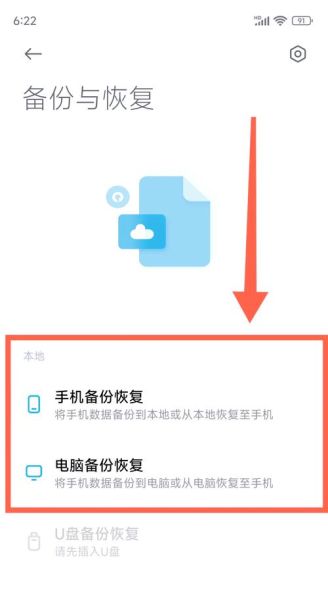
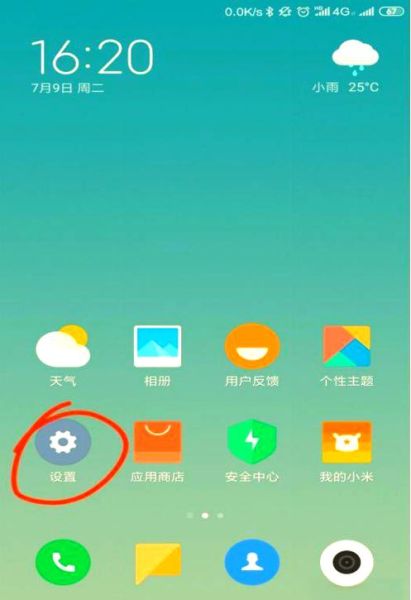
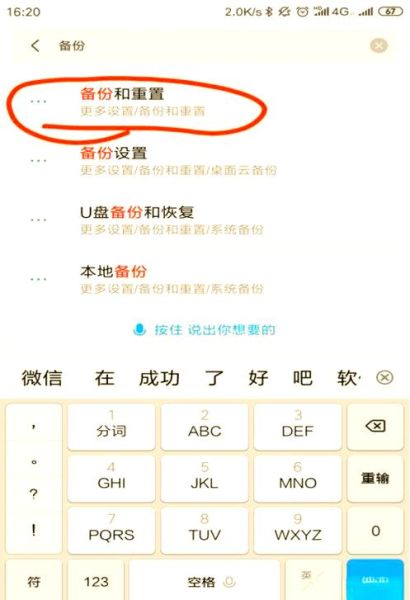
暂时没有评论,来抢沙发吧~